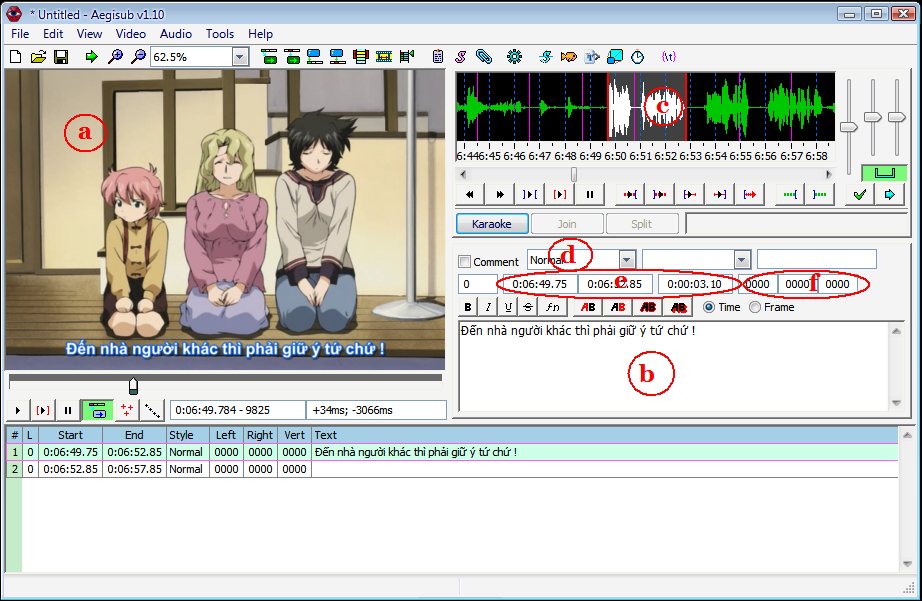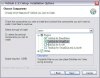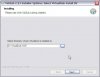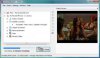ConvertXtoDVD 4.0.6.316 - Ghi đĩa và chuyển đổi các định dạng DVD dễ dàng

ConvertXtoDVD (trước đây là DivXtoDVD) là một phần mềm chuyển đổi và ghi video tới DVD. Với ConvertXtoDVD chỉ cần một vào cú nhắp là bạn đã có thể sao lưu các bộ phim tới DVD và có thể phát chúng ở mọi đầu DVD tại nhà nào.
Với ConvertXtoDVD chỉ cần một vào cú nhắp là bạn đã có thể sao lưu các bộ phim tới DVD và có thể phát chúng ở mọi đầu DVD tại nhà nào.

ConvertXtoDVD hỗ trợ hầu hết các định dạng phổ biến như Xvid, MOV, VOB, Mpeg, Mpeg4, MP4, AVI, WMV, DV và các luồng định dạng. Nó chuyển đổi những tệp của bạn thành một tập hợp những tệp theo chuẩn DVD Video và ghi nó vào đĩa DVD.
Tỷ lệ có thể được tự động lựa chọn hoặc ép buộc vào một định dạng xác định. Chương trình làm việc với định dạng video NTSC và PAL, và tạo ra các chương mục một cách tự động. Hỗ trợ âm thanh đa luồng. Phiên bản 2 sử dụng một giao diện ghi
WEB: http://www.vso-software.fr/
Một số tính năng:
*Hỗ trợ các định dạng videos: avi, divx, xvid, mov, mkv, flv, mpeg-1, mpeg2-, mpeg-4, nsv, dvr-ms, tivo, ts, ifo, vob, asf, wmv, realmedia, rm, rmvb, ogm, những tệp có trong máy ghi hình kỹ thuật số, TV/Sat,... Không cần những bộ giải mã như tải về bộ giải mã avi.
* Tạo trình đơn DVD với nhiều mẫu khác nhau, có thể thêm vào video nền, ảnh hoặc âm thanh, có chương mục và trình đơn âm thanh/phụ để
* Có wizard có vấn chuyển đổi, điều khiển tốc độ và chất lượng chuyển đổi
* Bộ mã hóa nhanh và chất lượng, chỉ mất khoảng gần 1h để chuyển đổi một bộ phim và hỗ trợ bộ vi xử lý nhiều lõi.
* Bao gồm dụng cụ ghi đĩa với sự lựa chọn của SAO về tốc độ ghi hoặc phương thức khi các gói, hỗ trợ tất cả các định dạng DVD.
http://download2.vso-softw...
Hoặc
http://www.vso-software.fr...
Nguồn:
http://thanhthekids.info/ConvertXto...-va-chuyen-doi-cac-dinh-dang-DVD-de-dang.kids
Hoặc phiên bản củ hơn:
ConvertXtoDVD 3 v3.8.0.193
Thân.